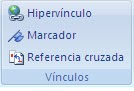Hola a todos, hoy como nueva competencia quería mostrar como agregar un video a nuestros blogs, esta es una de muchas formas de compartir conocimiento a las demás personas; es practica y muy utilizada en la actualidad .
Hola a todos, hoy como nueva competencia quería mostrar como agregar un video a nuestros blogs, esta es una de muchas formas de compartir conocimiento a las demás personas; es practica y muy utilizada en la actualidad . Esta competencia fue adquirida en el desarrollo de la cátedra , tuve dificultades para hacerlo por primera vez, es por ello que tuve que buscar en Internet para poder hacerlo de la manera correcta.
Acá les dejo los pasos a seguir para poder insertar el video:
1)Buscamos el video que queremos poner en nuestro blog,
2) Hacemos clic en "Compartir", (ahí tendremos el enlace);
3) hacemos clic en insertar, nos dará un código (el cual lo seleccionamos y copiamos);
4) Una vez posicionados en nuestro blog, hacemos clic "edición de HTML (lenguaje de marcación);
5) pegamos el código y lo pintamos.
 6) luego podemos hacer clic en vista previa o directamente en publicar entrada.
6) luego podemos hacer clic en vista previa o directamente en publicar entrada.A continuación les dejo un video para que vean.
Mis competencias y fuentes
C-8: Como insertar un video en Blogger.
F- 8: Conocimientos adquiridos en clases y consulta realizada el 24 de abril de este año en la pagina de youtube el archivo (http://www.youtube.com/watch?v=2QCHCbYbNmY)